Leistungs‑ und Nutzungsmetriken analysieren
Die Anzeige „Analysen“ enthält Berichtsübersichten, die Heatmaps basierend auf bestimmten Metriken und Ressourcen der letzten 24 Stunden anzeigen.
Klicken Sie zum Anzeigen von Leistungs-Heatmaps auf und dann auf Leistungs-Heatmap, um die zugehörigen Analyseübersichten zu öffnen.
Leistungs-Heatmap
Diese Berichtskarte enthält eine Heatmap mit der Anzahl der Einheiten, die metrische Werte innerhalb von bestimmten Bereichen in einem bestimmten Zeitraum haben.
Sie können auf eine beliebige Zelle in der Heatmap klicken, um eine Popup-Liste der in dieser Zelle enthaltenen Einheiten aufzurufen. Außerdem werden Informationen über den tatsächlichen metrischen Wert der einzelnen Einheiten angezeigt sowie der Zeitstempel, mit dem die Metrik erfasst wurde.
Sie können die Heatmap so konfigurieren, dass nur die Informationen angezeigt werden, die für Sie von Interesse sind.
- Sie können auswählen, die Daten für eine der folgenden Metriken anzuzeigen:
- Prozessortemperatur
- Prozessornutzung
- Hauptspeichernutzung
- Sie können auswählen, ob Metrikdaten auf Basis des Durchschnittswerts oder des Spitzenwerts (Höchstwerts) aggregiert werden.
- Sie können die Heatmap filtern, sodass nur Metrikdaten für Einheiten in einer bestimmten Einheitengruppe enthalten sind.AnmerkungWenn Sie die Benutzerschnittstelle zu einem bestimmten Ressourcenmanager hinzugefügt haben, werden nur Daten für Einheiten in den ausgewählten Gruppen, die ebenfalls vom Ressourcenmanager verwaltet werden, in die Heatmap aufgenommen.
- Sie können auch die Zahlenwertbereiche auswählen, die auf der X-Achse der Heatmap angezeigt werden sollen. Dies ist die Anzahl der Werte zwischen dem Maximum und dem Minimum, die je nach gewählter Zahl in gleiche Teile aufgeteilt wird. Sie können zwischen 10, 15 oder 20 wählen.
- Sie können auch auswählen, dass die obersten 10, 15 oder 20 Einheiten mit den höchsten Werten aufgelistet werden, inklusive des Zeitstempels, mit dem die Metrik erfasst wurde.
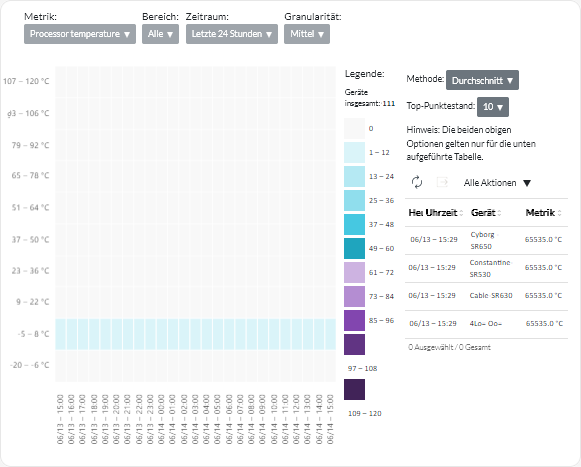
Feedback geben